SlickEdit Pro(代码编辑器)v25.0.2免费版
最新推荐
-

齐鲁银行网银助手3.0.0.5官方版 安全软件 / 3.0M
-

360安全卫士U盘病毒专杀(Autorun.inf专杀)13.0.0.213简体中文绿色免费版 安全软件 / 86.1M
-

360安全卫士U盘病毒专杀工具v13.0.0.213绿色免费版 安全软件 / 86.1M
-

360安全卫士修复工具v13.0.0.213免费版 安全软件 / 86.1M
-

360安全卫士超强查杀V13.0.0.213安装版 安全软件 / 86.1M
精品推荐
-

WeeeCode(图形化编程软件)v3.6.2官方版 编程开发 / 429.1M
查看 -

核桃编程v2.1.123.0官方版 编程开发 / 272.5M
查看 -

DevToys(开发工具)v1.0.11.0官方版 编程开发 / 156M
查看 -

吾爱OD(附118款脱壳脚本)v1.10中文版(32/64位) 编程开发 / 15.5M
查看 -

360加固助手v3.6.1.0官网版 编程开发 / 271.5M
查看
本类排行
详情介绍
SlickEditPro代码编辑器是一款功能强大的源代码和文本编辑软件。该软件集多种功能于一体,可以轻松快捷地完成各种源代码和文本编辑任务。
SlickEdit Pro(代码编辑器)是一款功能强大的源代码和文本编辑软件。该软件集多种功能于一体。它可以非常轻松快速地完成各种源代码和文本编辑任务。它是一个很好的开发工具。人们带来了一套丰富的编码工具和高度可定制的复杂编程功能,为您提供完全控制编码环境所需的灵活性。
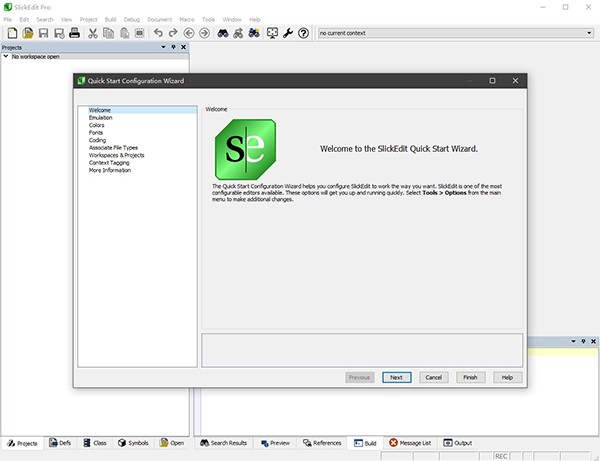
软件特点
1.多文档接口组
MDI 布局已完全重写,以支持多组文档选项卡。文档选项卡(和选项卡组)可以作为单独的顶级窗口浮动,从而更好地利用多个监视器。可以拖放文件以在选项卡组之间移动或创建新组。新的“文档”选项卡提供比以前的“文件”选项卡工具窗口更好的性能,并更好地支持喜欢保持多个文件打开的用户。
2.与周围
用于用新的结构包装现有的代码行,例如:if、while 和try。现有代码会自动放置在大括号中并缩进。其他结构也可用于所定义的环绕声。
3.智能粘贴
粘贴时自动设置行选择的格式。设置粘贴代码的格式以匹配新位置的缩进,并调整它以匹配您的设置风格。
4.动态环绕声
使用环绕语句阻止或标记现有代码行。动态环绕使您能够在语法扩展后扩展块,并使用箭头键向上或向下移动块末端。 Surround Plus 允许您选择线路,然后选择块结构或标签。
5、美化
C++、Objective-C、Java、JavaScript、PHP、XML、HTML 或源格式的内置美化选项允许非常细粒度的控制。您可以通过从多个预先存在的配置文件之一中进行选择并保存修改来创建您自己的配置文件。可以根据需要使用任何配置文件来美化源,并且可以配置为使用您喜欢的美化设置来美化您的类型。
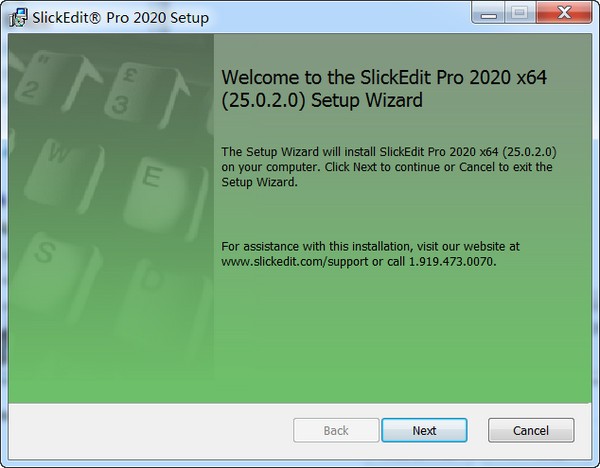
指示
1. 快速启动配置向导快速启动配置向导帮助您设置常用的选项,并显示这些选项通常访问的位置。每组选项都可以在向导之外通过正常的SlickEdit 选项对话框访问,从主菜单中选择“工具”“选项”。您可以在多个页面中自定义指向其常规选项位置的链接。
有两种方法可以导航快速启动配置向导。您可以使用“上一步”和“下一步”按钮访问向导的相邻部分。您还可以通过单击向导左侧树中的部分名称直接跳转到某个部分。您可以稍后通过从主菜单中选择“工具”“快速启动配置”再次运行该向导。
可以通过快速启动配置向导配置以下项目:
模拟- 选择将模拟哪个其他编辑器。
颜色- 设置颜色配置文件。
编码- 设置常见的编码首选项,例如缩进、大括号样式和语法扩展的使用。
关联的文件类型- 确定应在程序中自动加载哪些文件类型。
工作区和项目设置- 允许您快速设置新项目和工作区。
上下文标记- 为常见编译器库构建标记文件以帮助代码导航。
更多信息- 允许您导出新配置的选项,以及软件的发行说明和一些很酷的功能。
2. 模拟
CUA 是除macOS 之外的所有平台的默认模拟,默认为macOS。这些模拟提供了Microsoft Windows 和macOS 用户熟悉的键绑定。为其他流行的编辑器提供了模拟,包括Vim、GNUEmacs、Brief 等。如果您已经是这些其他工具之一的经验丰富的用户,您会发现这些模拟将帮助您快速启动和运行。否则,您可能会发现CUA 仿真或macOS 是最佳选择。
您可以随时通过从主菜单中选择“工具”“选项”来更改模拟。然后展开工具选项键盘和鼠标仿真。有关详细信息,请参阅模拟。
3. 颜色
许多用户特别注意他们使用的颜色。在此表单上,您可以选择用于为所有编辑器窗口着色的颜色配置文件以及其他UI 组件使用的主题颜色(系统颜色或深色)。您还可以选择符号着色配置文件,它定义如何检测不同的符号并为其着色。使用预览窗口和语言组合框以不同语言预览您的选择。
要稍后更改颜色,请从主菜单中选择工具 选项 外观 颜色。有关设置颜色的更多信息,请参阅颜色、颜色编码和符号颜色。
4. 字体
小地图窗口的字体和查看方式是个人喜好的另一个问题。 “显示小地图”复选框确定是否为所有语言显示小地图窗口。使用预览窗口以您选择的语言查看您的选择。
要稍后设置字体,请选择工具选项外观字体。有关设置字体的更多信息,请参阅字体。
您可以选择是否按语言显示小地图窗口和当前缓冲区。有关小地图设置的更多信息,请参阅使用小地图。
5. 编码
该软件有很多选项来控制编辑体验。在此表单上,您可以为所有语言模式设置三种重要的表单。通常一次设置一种语言。您可以设置以下选项:
缩进设置- 控制缩进量和制表符大小,以及是否要使用制表符或空格字符进行缩进。
大括号样式- 控制C 风格语言中大括号的位置。
语法扩展- 指定是否希望软件自动扩展块结构,例如if 或foralllanguage。该选项使用三态复选框。检查显示将为所有语言打开语法扩展。不选中意味着所有语言将被关闭。当它呈灰色时,将保留各个语言设置并且不会进行任何更改。
行号- 控制所有语言的行号显示。这使用了三状态复选框。检查显示将为所有语言打开语法扩展。不选中意味着所有语言将被关闭。当它呈灰色时,将保留各个语言设置并且不会进行任何更改。
要查看这些选项通常配置的位置,请单击每个设置旁边的自定义链接。














